Windows IoT 核心版和 Windows IoT 企業版支援內嵌模式。 內嵌模式啟用:
- 背景應用程式 (深入瞭解)
- 使用 lowLevelDevice 功能
- 使用 systemManagement 功能
內嵌模式一律會在 Window IoT 核心版上啟用。 必須遵循 Windows IoT 企業版上的下列步驟來啟用內嵌模式。
背景應用程式
背景應用程式是使用 Visual Studio 中的背景應用程式 (IoT) 範本來建立。 深入瞭解如何建立 背景應用程式。
背景應用程式會在不停止的情況下執行,而且沒有資源限制。 此外,如果背景應用程式因為某些原因而停止,且已啟用內嵌模式,系統將會重新開機背景應用程式。
雖然系統會自動重新開機背景應用程式,但必須啟用系統鎖定功能,以防止使用者停止或干擾背景應用程式的作業。
lowLevel 裝置功能和 lowLevelDevice 功能
lowLevel裝置功能可讓您存取低階硬體介面,例如 GPIO、SPI 和 I2C。
lowLevelDevices功能可讓應用程式在符合一些額外需求時存取自訂裝置。 這項功能不應與 lowLevel 裝置功能混淆,後者可讓您存取 GPIO、I2C、SPI、PWM 裝置。
如需詳細資訊 ,請參閱應用程式功能宣告 。
systemManagment 功能
當您為應用程式啟用 systemManagment 功能時,這是一組已解除鎖定的 API:
- Windows.System.ProcessLauncher
- Windows.System.TimeZoneSettings
- Windows.System.ShutdownManager
- Windows.Globalization.Language.TrySetInputMethodLanguageTag
偵錯背景應用程式
如果您在未執行 Windows IoT 核心版的裝置上進行偵錯,而且看到下列任一錯誤訊息,您必須確定已在裝置上啟用 AllowEmbeddedMode,且內嵌模式服務正在執行:
- 端點對應程式中已沒有可用的端點。
- 群組原則會封鎖此程式。 如需詳細資訊,請連絡您的系統管理員。
變更模式
若要啟用內嵌模式,您必須在映射處理和設定設計工具中建立布建套件, (ICD) 設定 AllowEmbeddedMode=1。 若要安裝 ICD,您必須下載並安裝適用于 Windows 10 的 Windows ADK。
安裝 ADK 時,請選取 [映射處理和設定設計工具] (ICD)
安裝完成後,請執行 Windows 映像處理和設定設計工具 (WICD) 。

按一下 [ 進階布建]。 將專案命名為 AllowEmbeddedMode ,然後按 [ 下一步]。
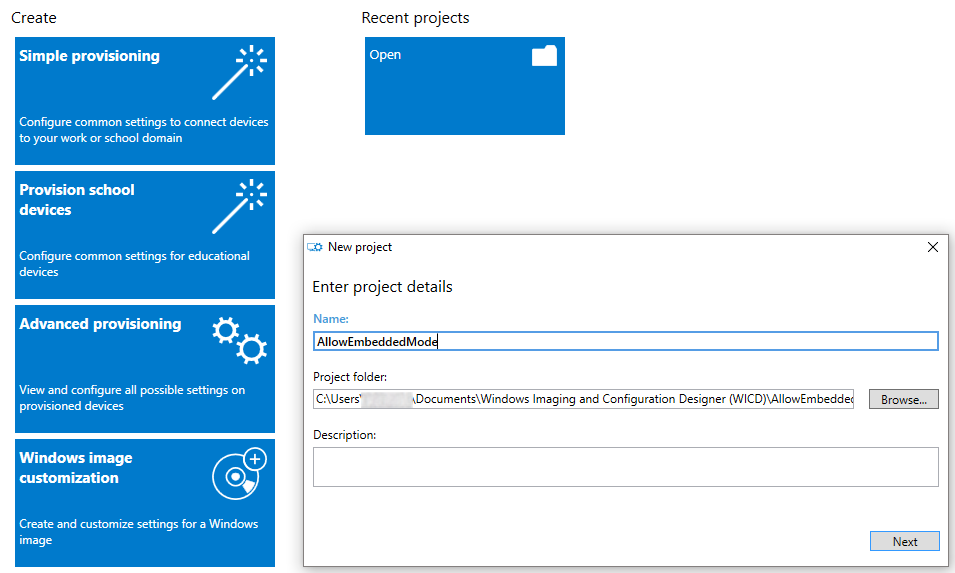
選擇 [所有 Windows 版本的通用 ],然後選擇 [ 下一步]。

按一下 [完成] 。
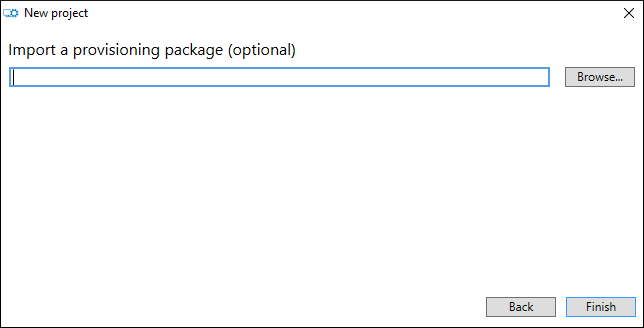
在搜尋方塊中輸入 EmbeddedMode ,然後按一下 AllowEmbeddedMode。
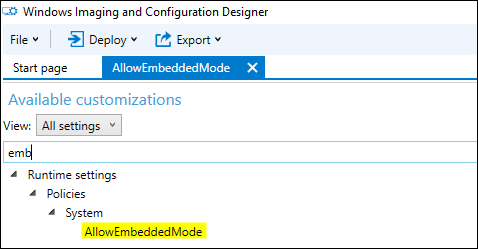
在中央窗格中,將 AllowEmbeddedMode 的值設定為 [是
![步驟] #7](../media/embeddedmode/step7.png)
按一下 [匯出 > 布建套件]
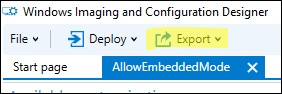
按一下 [下一步]。
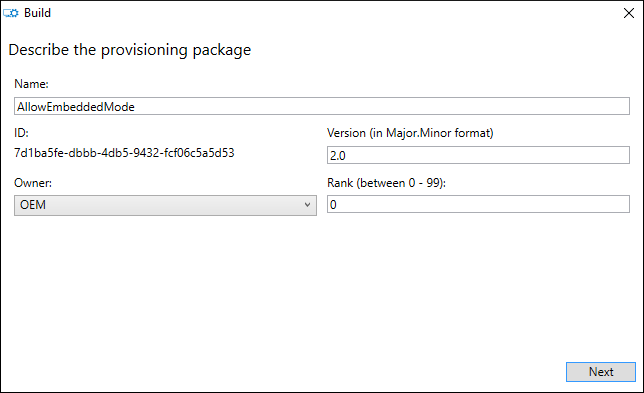
按一下 [下一步]。
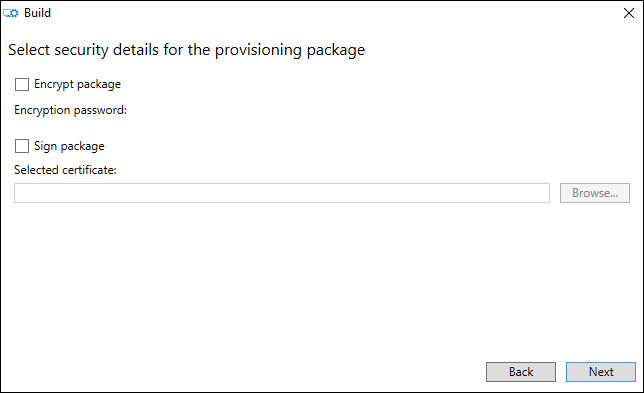
按一下 [下一步]。
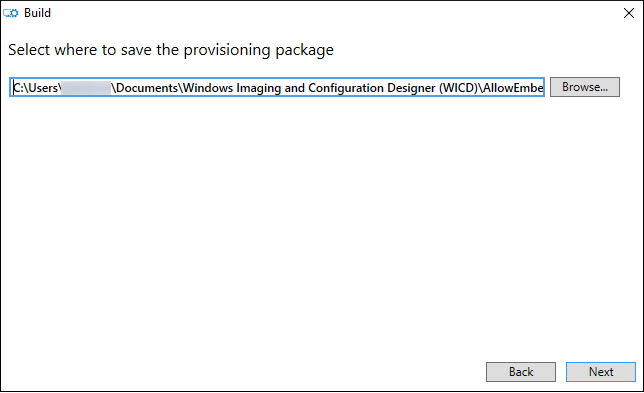
按一下 [建置]。
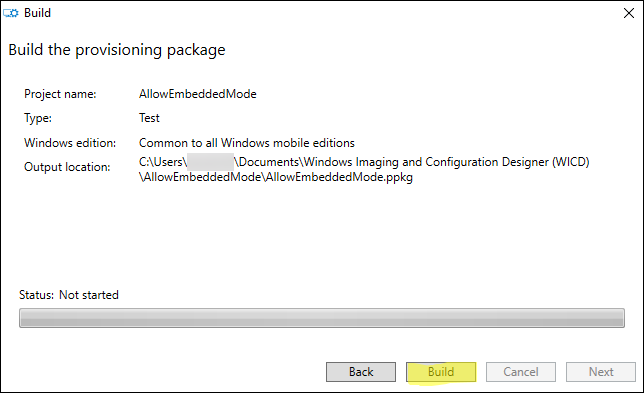
安裝內嵌模式 。Windows IoT 企業版上的 PPKG 按兩下 。PPKG。
按一下 [是],新增它。 如果出現,請按一下 LUA 對話方塊上的 [是],然後按一下 [ 是], 在如下所示的對話方塊中新增它。
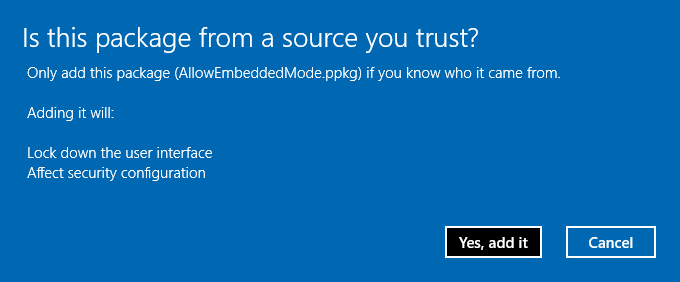
設定背景應用程式自動執行
若要將背景應用程式設定為自動執行,您必須遵循指示 來建立 MinnowBoardMax SD 記憶卡 ,並複製
D:\windows\system32\iotstartup.exeD: 是 SD 記憶卡) (。若要取得已安裝的背景應用程式類型清單:
C:\> iotstartup list BackgroundApplication1輸出應該包含每個已安裝背景應用程式的完整名稱,如下所示:
Headless : BackgroundApplication1-uwp_1.0.0.0_x86__cqewk5knvpvee若要將此應用程式設定為在開機類型上執行:
C:\> iotstartup add headless BackgroundApplication1如果已成功將背景應用程式新增至啟動清單,您應該會看到下列內容:
Added Headless: BackgroundApplication1-uwp_1.0.0.0_x86__cqewk5knvpveeplication1重新開機內嵌模式裝置:
裝置重新開機之後,背景應用程式會自動啟動。 管理背景應用程式的內嵌模式服務可能需要幾分鐘的時間才能啟動。 內嵌模式服務會在啟動清單上監視背景應用程式,並確定在停止時重新開機。 如果背景應用程式在短時間內停止數次,就不會再重新開機。
若要從啟動清單類型移除背景應用程式:
C:\> iotstartup remove headless BackgroundApplication1如果背景應用程式從啟動清單中移除,輸出看起來會像這樣:
Removed headless: BackgroundApplication1-uwp_1.0.0.0_x86__cqewk5knvpvee